
iTunes电脑版是一款功能全面的苹果设备管理工具,在iTunes电脑版中用户可以轻松同步iPhone、iPad等设备数据,无论是音乐、视频还是备份恢复都能一站式完成。软件支持媒体库智能整理和Apple Music流媒体服务,能自动转换音视频格式,还能进行设备系统更新和数据迁移,一起来下载iTunes电脑版吧!
1、全新界面,改进后的设计和新功能使iTunes更易于使用;
2、便捷的搜索栏,可以快速准确搜索内容;
3、分级保护限制儿童使用itunes64位官方版;
4、播放列表文件夹将你所有的播放列表整理到文件夹中;
5、智能随机播放,轻松聆听你想听的歌曲;
6、与Outlook同步将Outlook和 Outlook Express通讯录同步到 iPod;
7、同时适用于简、繁、英文操作系统界面语言。
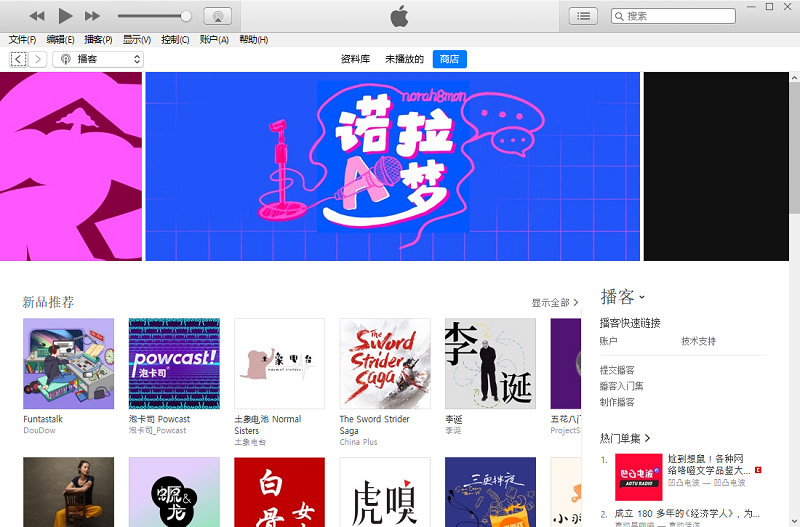
1、Library 资料库
资料库中拥有你已导入 iTunes 的资料,包含音乐、视频、播客、电子书、应用程序和来自 iTunes U 的讲座。
2、Store
轻轻一点,即可访问 iTunes Store。 itunes for mac将你所购买的所有内容添加到资料库。 当你在 App Store 点击立刻购买立即开始下载。
3、设备
当你将 iPod、iPhone 连接到你的电脑时,设备选项中即可即显示这些设备,你正刻录或导入的 CD 收藏亦会在该选项下显示。点击 iPod 或 iPhone,iTunes 将显示所有内容的摘要。点击 CD 即可查看导入或刻录的进展。
4、共享
看看共享选项中音乐、视频、博客以及本地网络电脑上 iTunes 资料库中的其它媒体文件。有了家庭共享功能,你可以从五台拥有权限的电脑中导入电影、音乐、books、应用程序以及更多精彩内容。
5、Genius
Genius 播放列表和 Genius 混合曲目位于 Genius 选项中。每当你创建和保存一个 Genius 列表时,你即可在 Genius 选项中找到。Genius 混合曲目亦于此自动显示。轻轻一点,播放所有混合曲目。
6、播放列表
你创建的所有标准播放列表和智能播放列表都会在该项中显示,iTunes DJ 亦可在播放列表中显示。
1、浏览
iTunes 资料库更开阔、更优美的视图,能令你更方便地浏览音乐、家庭影片或任何你想要查找的内容。按专辑浏览,能帮你快速找到想要欣赏的曲目。点击一张专辑,它就会在原位展开。这样,你会看到一个播放列表,然后可以一边播放歌曲一边进行浏览。如果你知道自己想要找的曲目,只需在搜索栏中输入一个关键词,即可看到包含该关键词的所有歌曲、专辑和表演者。
点击一张专辑,它就会在原位展开。然后再点击一首歌曲,即可开始播放。
2、整理
有了 iTunes,整理你所有的音乐变得轻而易举。在将 CD 导入时,iTunes 会自动添加专辑名称、表演者姓名、歌曲名称以及专辑封面。然后,你可在你的全部收藏里任意选择,创建一个个理想的播放列表,分别用来狂欢、健身或放松。你还可以将歌曲按一颗星到五颗星进行分级,以便以后能轻松找到你喜爱的曲目。
3、播放
点击一下即可倾听音乐,播放 podcast 或有声读物,或者听听 iTunes U 里面的讲座。
没想好听什么?让“随机播放”帮你决定吧。如果你需要在屏幕上腾出一块位置,干点音乐之外的事情,你可以切换到迷你播放程序。它的界面足够大,能让你看清即将播放的歌曲,搜索全部收藏,或者通过“下一个”功能改变播放顺序。它同时也足够小,不会妨碍你的其它操作。
借助 Remote app,你能将你的 iPhone、iPad 或 iPod touch 变为遥控器,从而掌控你的 iTunes 资料库。
4、Genius
Genius 能够搜索你的资料库,发现曲风相近的歌曲,并按音乐风格将它们整理成你喜爱的混合曲目。它还能生成 Genius 播放列表:只需选择一首你喜欢的歌曲,并点击“启用 Genius”。Genius 会找到曲调相似的歌曲,并将其创建为一个新的播放列表。
itunes64位官方版可以支持新的 AAC 音频格式(具有更好的音质,而文件大小却更小了),同时也可以让您同本地以太网络或 AirPort无线网络上的苹果电脑共享您的音乐。如果您的苹果电脑配备SuperDrive 光驱,您还可以将您的整个音乐库刻录成 DVD 光盘以便保存。
一、该计算机上的ITunes副本已损坏,请重新安装?
该问题一般出现在系统还原或联想系统修复后,原因是ITunes主程序的版本与注册表不相同,解决办法是重新安装
二、ITunes自动关闭?
原因是QuickTime播放器损坏,解决方法是下载最新版的QuickTime播放器
三、未知错误0x666D743F
解决方法一
1、按下「开始」按钮并选择「控制面板」
2、打开QuickTime控制面板,选择「音频」标签页
3、在「设备」一栏中,取消「安全模式(仅波形输出)」选项,按下「应用」
解决方法二
1、按下「开始」按钮并选择「控制面板」
2、打开「声音和音频设备」控制面板
3、选择「音量」标签页
4、按下「扬声器设置」下的「高级」按钮
5、在「扬声器设置」弹出式选单,按下「立体声耳机」